Win7系统强制删除文件教程
想必很多用户在使用电脑的过程中经常需要删除各种文件,从而减少对内存的占用或者让桌面更加整洁。然而,当我们删除文件时,经常会发生文件无法删除的情况。很多用户不知道怎么解决。这时候有些用户会选择第三方工具删除,但是通过第三方工具删除可能会带来很多未知的风险。今天我们给用户带来了一个用win7强制删除文件的教程,帮助用户通过简单的一两步就可以删除“无法删除”的文件。

方法/步骤
1.关闭预览功能后删除。
如果用户无法删除图片或视频文件,通常是因为Windows系统中默认打开了预览功能,所以无法执行删除操作。
此时用户可以通过快捷键组合“win R”调出“run”窗口,然后在“open”输入框中输入“regsvr32/u shmedia.dll”,再点击确定即可。
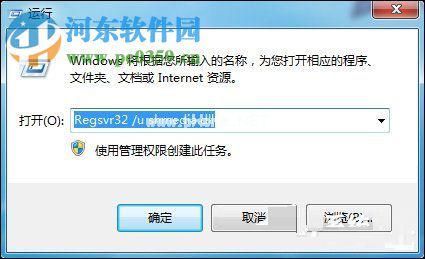
2.完成相关流程后删除。
如果用户删除文件时出现“文件正在使用,不能删除”的提示,用户可以通过Ctrl+Alt组合键调出任务管理器。则在进程选项中取消与该文件相关的进程,然后删除相应的文件。
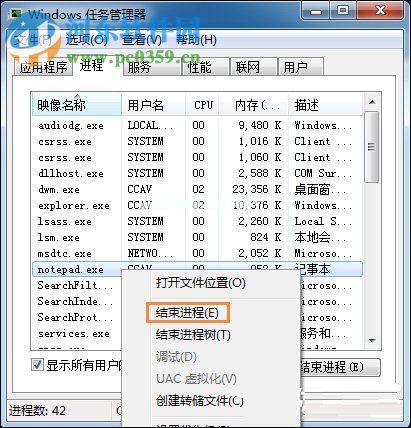
如果通过Windows任务管理器无法删除对应的文件,我们可以直接使用“NTSD”命令强制关闭进程,我们可以通过win R打开运行窗口,然后在打开的输入框中输入“C:ntsd -c q -p进程的PID值”。
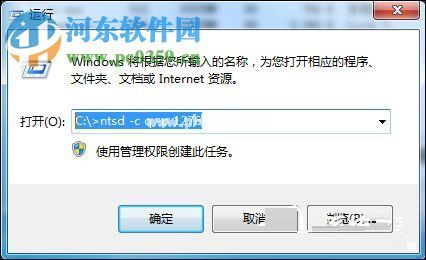
3.通过WinRAR删除文件。
我们打开WinRAR的“压缩文件名和参数”窗口,然后在压缩选项中勾选“压缩后删除原始文件”选项,然后点击“确定”按钮。
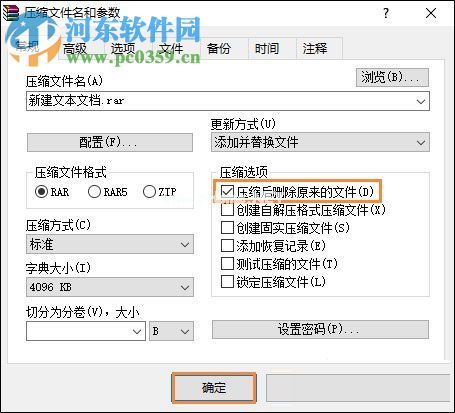
此时用户通过WinRAR压缩自己需要删除的文件,然后压缩前的文件就会被删除。此时,我们可以通过直接删除压缩包来完成删除操作。
以上win7中强制删除文件的教程为用户提供了三种非常简单的方法,用户可以按照以上方法解决。当然,用户也可以通过360等其他第三方工具强制删除文件。但是因为第三方删除有一定的风险,所以不推荐。
版权声明:Win7系统强制删除文件教程是由宝哥软件园云端程序自动收集整理而来。如果本文侵犯了你的权益,请联系本站底部QQ或者邮箱删除。

















